如何利用MathType编辑大写的Lambda
希腊符号在数学公式中使用得很多,尤其是在物理方面,希腊符号随处可见,经常用到的密度符号,欧姆符号、机械效率、波长等等物理量都是用希腊符号来表示的。对于常见的lambda这个符号,我们经常用它来表示波长或者数学中线性代数的特征值,这时我们用的是它的小写形式,还有它的大写形式,在物理中用得也很多。下面就来介绍MathType大写Lambda符号的编辑方法。
具体操作步骤如下:
1.按照自己的使用习惯打开MathType公式编辑器,进入到公式编辑界面。

打开软件进入编辑状态
2.在进入到编辑界面后,将光标放到需要这个符号的地方,然后用鼠标点击MathType工具栏模板中的"希腊字符(大写)"这个模板,在这个模板列表中找到大写的Lambda符号后点击就可以了,这时MathType的编辑界面中就会出现相应的符号。
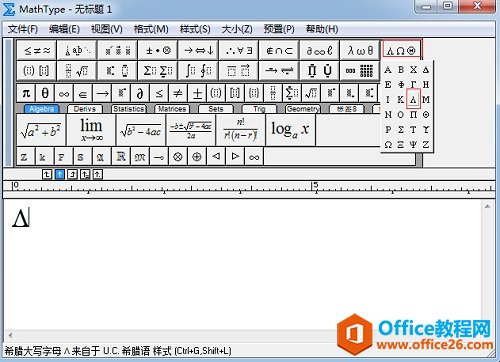
在"希腊字符(大写)"模板中找到大写的lambda符号
我们可以看到这个符号与我们常见的大写的英文字母A很相似,只是少了里面的横,所以使用时注意不要混淆,将之误看成大写的A。
上面介绍的这个方法是最快的方法,如果你在不知道MathType模板中有这个符号的情况下,也可以采用MathType插入符号的方法来编辑,字体Symbol、样式符号与描述的查看方式下都可以看到这个符号,因此编辑时不会有太大困难。不过采用上了上面用模板编辑的方法,也没有必要再使用插入符号的方法来编辑了,这种方法只适合在不知道MathType模板中有这个符号的情况下使用。
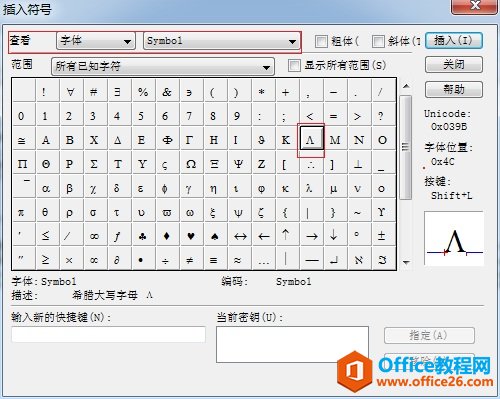
插入符号对话框中三种查看方式下都能找到这个符号
以上内容向大家介绍了MathType大写Lambda符号的编辑方法,其实在用MathType编辑公式时的时候,只要稍微细心、耐心一点,很多符号都可以编辑出来,熟练使用后还可以总结出更多的MathType使用技巧。希腊符号用得比较多,所以编辑时不会有太大的问题。
栏 目:office激活
本文地址:https://www.fushidao.cc/wangzhanyunying/4123.html
您可能感兴趣的文章
- 04-18如何解决word中文双引号变成英文引号
- 04-18Word2010技巧大全
- 04-18word怎么设置对齐字符网格
- 04-18如何在Word2010里插入水印?
- 04-18word 设置编号后如何让下面的字对齐
- 04-18word中的网格对齐是什么意思
- 04-18如何解决word2013停止工作
- 04-18word打印缺一部分表格文件怎么办
- 04-18WORD中怎样设置字体长宽
- 04-18Word2013怎样制作名片


阅读排行
推荐教程
- 11-22office怎么免费永久激活 office产品密钥永久激活码
- 11-30正版office2021永久激活密钥
- 11-25怎么激活office2019最新版?office 2019激活秘钥+激活工具推荐
- 11-25office2010 产品密钥 永久密钥最新分享
- 11-22Office2016激活密钥专业增强版(神Key)Office2016永久激活密钥[202
- 11-30全新 Office 2013 激活密钥 Office 2013 激活工具推荐
- 11-25正版 office 产品密钥 office 密钥 office2019 永久激活
- 11-22office2020破解版(附永久密钥) 免费完整版
- 11-302023 全新 office 2010 标准版/专业版密钥
- 11-22office2010激活密钥有哪些?office2010永久激活密钥分享







